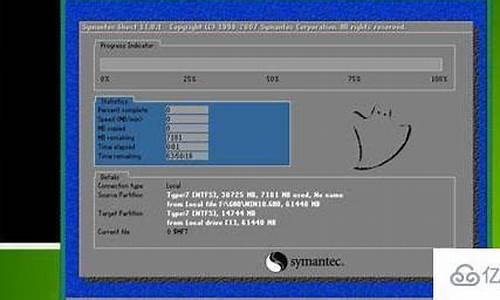电脑系统快速降温按什么键_电脑一键降温
1.夏天如何给笔记本降温
2.台式机降温的方法
3.怎么给笔记本降温
4.夏天怎么给电脑降温
5.如何给笔记本电脑降温?
6.笔记本电脑降温最好的方法

1. 除尘去污
把需要的工具准备就绪后,清洁工作就可以开始了,切记先关掉电源,然后拔下电源线和所有的外设连接线。
第一步,打开机箱、取出散热器。先将双手触摸一下暖气片或墙面以放掉身上的静电,然后用十字改锥打开机箱。从主板上拔掉散热器的电源插线,再小心按住散热器的扣具将其取下来(如图2)。
第二步,拧掉螺丝、拆开散热器。用十字改锥拧掉固定风扇和散热片的螺丝(有些卡口式散热器可直接取下),将散热器的风扇、散热片、扣具拆开(如图3)。
第三步,清洁散热片和扣具。目前散热片的材质大致有铝、铜两种。前者导热较好、加工容易、成本低廉,是传统散热片的主要制造材料,目前市面上的很多物美价廉的散热器都是铝质产品;后者的导热性能强于铝,结合小功率的散热风扇便可实现较理想的散热效果,但这种散热片售价较高、难以被普通用户所接受。目前Tt、CoolerMaster等不少厂商采取了一种折中的技术——铜铝结合技术,即在铝质散热器的底部(和CPU接触部分)嵌铜,这样就可以加快CPU热量的散发,既提升了散热效果,又达到了降低产品成本的初衷。
操作时先用软板刷或废牙刷将散热片、扣具表面的尘土清刷干净(如图4),然后将它们放入加有中性清洁剂的温水盆中浸泡片刻(如图5)。注意在清洁铝质散热片时不可用具有腐蚀性的碱性或酸性清洁剂,清洁铜散热片时则可以用酒精进行。接着用脱脂棉签和牙签剔除散热片凹槽中的顽固油性污垢(如图6),最后用清水冲洗干净晾干即可。
第四步,清洁散热风扇。风扇在CPU风冷散热系统中起着主动散热的核心作用。操作时先用软板刷将风扇表面的尘土清扫多遍,然后用脱脂棉签蘸取少量的酒精把扇叶上的灰尘污垢仔细擦掉即可(如图7)。
2. 添油加脂
散热风扇主要由轴承和叶片两大组成部分,是保证散热器工作效率的重要因素。仅以轴承来分,市场上就有含油轴承、单滚珠轴承(1Ball+1Sleeve)、双滚珠轴承(2 Ball Bearing)、液压轴承(Hydraulic)、来福轴承(Rifle)、磁芯轴承和纳米陶瓷轴承(NANO Ceramic Bearing)等散热风扇种类。
以常见的含油轴承(自润轴承)散热风扇来说,由于它的使用周期较短,轴承内部的油控直接影响风扇运转时噪音大小。因此使用一年半载后,随着润滑油的挥发、轴承的磨损、灰尘的积聚,不但噪音会逐渐增大,风扇的转动速度也会减小,导致其降温效能大打折扣。因此,散热风扇在使用一段时间后就要进行清扫,含油轴承要适时加点润滑油,以保证其降温效果。
将风扇清洁干净后,撕开风扇面上的油封(一般是一块不干胶塑料片)就可以看到风扇的轴心了(如图8)。
加油时可用镊子或牙签之类具有细小尖端的物品蘸取润滑油滴入(如图9),油液至轴深度的一半左右而不要太多。加油后贴好油封以防润滑油挥发,放置片刻使润滑油渗入轴承内部后,再将其固定到散热片上即可重新使用了。注意由于风扇一般靠四颗螺丝来固定在散热片上的,因此风扇固定不牢也会引起噪音。
润滑油最好是耐高电压和高温、且不太稀的液体润滑油,也可用机车润滑油、缝纫机油代替,但不要使用黏度大的润滑脂。风扇加油后不但会在性能上有所改善,而且噪音也会随之减小(如图10)。
加完油后,别忘了更换散热片与CPU之间的导热硅脂。导热硅脂的作用是填充CPU与散热片之间的空隙并传导热量,外加减震固定作用。具体操作时首先要把CPU表面的旧导热硅脂清除掉,然后重新涂上新的导热硅脂即可(如图11)。注意遵循正确的涂抹方法,要均匀抹开而不贪多,因为太多的硅脂外溢到CPU和主板上有可能产生不利后果,尤其是那些添加了石墨粉、金属粉而具有导电性的特殊硅脂,后果不堪设想。
最后,将清洁干净的散热器安装好,整个与CPU相关的硬件散热清洁工作就大功告成了。当然,你还可以顺便打扫一下主板上以及周边的其他部件的卫生,以使爱机更加洁净而富有效率。
图1 清洁工具
图2 拆卸散热器
图3 拆卸后的散热器片
图4 用软板刷清洁散热片
图5 将散热片和扣具放在中性清洁剂中浸泡
图6 剔除散热片凹槽中的油性污垢
图7 清洁风扇
图8 揭开油封
图9 加注润滑油
图10 清洁后的散热器部件
图11 涂抹散热硅脂
免费软件散热法
俗话说:他山之石,可以攻玉。除了使用各种风冷、水冷等物理设备来散热外,借助和配合各种温度监控软件和降温软件,也可以进一步辅助散热。而这些散热方法无需购买硬件设备,所以也是一种免费的散热方法。
1. 防患于未然
——监控报警
当CPU处于环境温度偏高、超频、长时间工作等状态时,就可能发生异常而导致运行故障,这样,“防患于未然”、及时而有效的监控报警就尤为重要。
除了在主板BIOS里可以简单地设定温度上限以外,P4、 Athlon XP等主流CPU中都使用了温度控制电路来对CPU进行过热保护。一些主板厂商则在主板中集成了LM75/LM78、SiS 5591/5595、Winbond W83781D等各种温控芯片和测温探头以及多款监测工具软件来保护CPU,通过它们能够在主板BIOS中或直接在Windows下获取CPU温度、主板电压、风扇转速等各种实时参数,这样当CPU工作异常而超过预设值时,系统就会立即报警、重启或关机,避免CPU、主板等关键硬件的毁坏。其中华硕的PcProbe、微星的PC AlertⅢ、升技的WinBond Hardware Monitoring等都是典型高效的硬件温控软件,攒机或升级时应多留意这些品牌的主板。
此外,一些第三方的温度监控工具软件也有不俗的性能,如Hardware Sensors Monitor、MotherBoard Monitor、SpeedFAN等,你可视情选用。
2. 忙里偷闲
——软件散热
除了硬件降温外,CPUCool等一些被誉为CPU“软空调”的降温工具软件也经常被使用。它们的工作原理是:当CPU空闲时,Windows操作系统就给它发送一条HLT指令强制其处于挂起状态,从而减少能耗达到降温的目的。它们通常能使CPU的温度降低5~8℃,而且也不只限于降温,还具有优化CPU和内存,监视和显示主板温度、风扇速度和电压等诸多实用功能。
由于CPU并非总在忙碌,很多时候比如当你在打字或者光驱、软驱读盘时,CPU基本上处于等待接受指令的空闲状态,但无论等待还是忙碌,CPU的发热量是基本相同的。为避免这种弊端,在Windows 2000/XP等操作系统中可给CPU发送一条HLT挂起指令,让它空闲时处于挂起的状态以减少发热量。但Windows 9x/Me等系统中却没有这条指令,应运而生的CPUidle、CPUCool、Waterfall pro、SoftcoolerⅡ、Rain、Wincooler等降温软件则弥补了这一缺憾。这些降温软件具有监控CPU工作状态的优先权,当没有调用CPU的外来指令而使CPU处于“空闲”时,它即发出HLT指令使CPU进入挂起模式,而当有外来指令时,它就会“叫醒”CPU、使其恢复正常工作状态。
下面就以新版CPUCool V7.2.12为例大致体验一下这些降温软件的效能。CPUCool是一款功能全面的通用降温软件,它同时支持AMD和Intel的处理器以及市面上大多数主流芯片组,包括Intel、AMD、VIA 、ALi和SiS等。除了基本的CPU降温功能外,还具有启用硬盘的S.M.A.R.T等强大功能(如图12)。
安装和重启电脑后,一般要先选择主板厂商和型号,然后才进入CPUCool的主界面(如图13),通过上方的数值和下方的动态图标来显示出系统温度电压等工作状态。点击工具栏上的“设定”按钮,下拉菜单有选择主板、温度感应选择/风扇控制等选项(如图14),而点击界面右上角的“组态”按钮,则可打开相关窗口。在“功能”选项下主要有降温模式、关机显示、CPU时钟频率(FSB)、内存优化以及温度、电压、风扇速度限制和CPU优化等多个项目(如图15)。进行一些必要的设置后,我们就可以具体看看与降温有关的“功能”按钮了。
点击“功能”下拉菜单中的“降温模式/温度关联切换”选项,即可出现“降温显示”设置窗口。这里的设置项目非常全面,有主要显示、电脑关机、强迫降温、降低FSB、启动应用程序(如图16)、温度关联的降温(如图17)等。其中“主要显示”一项可决定是否启用/关闭HLT降温模式,以及设置当CPU超过某个上限后停用降温功能。“电脑关机”、“强迫降温”(如图18)这两项可设置当温度超过预设值时强迫Windows关机(关闭电源)(如图19 )、或者暂停其他程序而优先执行降温并发出声音报警。这个自动功能最大限度地保护了CPU的安全、防止它不被高温烧毁;而“降低FSB”一项,则可以设置当温度大于某个极限后强制CPU改变工作频率来降温、低于某个温度值时再恢复正常(如图20)。至于降温的效果,你可以通过多种手段来细细检验。当然,除了降温之外,CPUCool的诸如监视和显示主板温度、风扇速度、电压以及优化CPU和内存等强大功能,都可以加以合理利用,确保电脑安全。
图12 启用硬盘的S.M.A.R.T功能
图13 CPUCool的主界面
图14 设定菜单中的项目
图15 功能菜单中的项目
图16 设置启动与温度关联的降温程序
图17 温度关联的降温
图18 强迫降温功能
图19 强制电脑关机
图20 降频散热
需要注意的是,降温工具软件只是给CPU散热降温的一种辅助手段。当你在玩3D游戏或运行一些大型的软件时,CPU会处于满负荷运转状态而使这些降温软件暂时失效。因此,保证CPU散热良好而稳定工作的,最终还是要依赖于散热器等硬件设备。
夏天如何给笔记本降温
热启动按Ctrl+Alt+Del三个键。
热启动是在不断电源的情况下重新启动电脑,冷启动是加电启动,接通电源启动电脑.
不行再按RESET或POWER启动。
热启动又称键盘启动,一般指开机状态下启动操作系统。
热启动具有较高的启动速度,这是因为它免除了一些系统的自检。
热启动一般用于系统出现死锁或系统结构需重新设置时。有时因系统程序紊乱致使热启动键无效,这时就必须使用冷启。
电脑热启动一般用于系统出现“死锁”或系统结构需重新设置时。有时因系统程序紊乱致使热启动键无效,这时就必须使用冷启动。冷启动和热启动的不同之处在于热启动不检测内存。
热启动和冷启动的区别就是刚开始,热启动在电脑使用的情况下直接再由BIOS重新检测一遍硬件,冷启动需要我们接通电源,有个电压稳定的过程.
台式机降温的方法
问题一:夏天怎样给我的笔记本降温呀 散热,历来都是笔记本电脑最令人头痛的问题。对于业界来说,笔记本电脑的散热问题是制约其发展的最大瓶颈,散热问题是笔记本电脑“轻薄”设计的紧箍咒,在保持完备性能的情况下,使得笔记本电脑的尺寸极限难以有本质的突破。对于用户来说,散热性能的优良与否直接影响到使用感受和笔记本电脑的寿命。目前正直盛夏时节,更是笔记本电脑中暑的高发时期,解决您笔记本电脑的散热问题更是迫在眉睫。 在夏天使用笔记本电脑,被出风口的风吹得心烦意乱,被键盘烤得如热锅上的蚂蚁都只能算鸡毛蒜皮的小事,频繁死机、重启,甚至烧毁那才真是呜呼哀哉。虽然笔记本电脑在出厂之前都经过了严格的测试,但在使用不当或者环境过于恶劣的情况下,发生意外也是很有可能的。今天我们就为大家带来几种笔记本电脑夏日清凉招数,以挽救目前正处于水深火热中的笔记本电脑们。 王牌利器:笔记本散热底座 给笔记本电脑增加一个散热底座是目前最有效、简便的散热解决方案。笔记本电脑散热底座的基本原理是在笔记本底部设置高转速风扇,而散热底座的材质通常是热传导性良好的金属,通过空气流通和巨大金属散热片的散热为笔记本电脑进行降温。目前笔记本电脑散热器已经拥有成熟的市场,我们能看到数十款不同的笔记本电脑散热器售卖,从简单的“铁板”到牛哄哄的液冷散热系统都能找到。 散热底座虽然非常有效,但是也同样有缺点。首先买散热底座就增加了笔记本电脑的使用成本,笔记本电脑散热底座售价普遍在百元左右,有些带有强大附加功能的散热底座售价甚至高达几百元,对于那些买便宜本本的“困难户”来说,也是一笔非常可观的支出。另外,笔记本电脑底座的体积甚至比很多笔记本电脑本身更大,如果您使用笔记本电脑的场所不固定,那携带和使用都将会非常不便。设想您到星巴克喝咖啡,在拿出笔记本电脑之前还要先掏出一个硕大的“铁板”,是相当煞风景的。 贵宾级待遇:风扇空调伺候 这个方法相信不用再做过多的解释大家也能明白。用风扇或者干脆打开空调将室内温度控制在笔记本电脑觉得最舒适的范围,绝对是百试不爽的最佳策略,而且同时用户本身也跟着笔记本电脑受益,不用再受夏日的煎熬。提醒粗心的朋友,用风扇方案的时候,风扇是对着笔记本电脑吹而不是对着自己,不然是无效的。用空调当然是一劳永逸的解决方案,但是记住响应节约能源的号召,室内温度控制在26摄氏度即可。 这种方案虽然很“无敌”,但是缺点也是非常非常明显的,当你收到金额让您怀疑是不是造航母的费用的电费单时,您就能知道这种方法的坏处了。不过如果您对于电费毫不介怀的话,那就放手干吧!快去为笔记本电脑买台空调! 画外音:你小子热傻了吧,空调一年的花销弄不好比你那笔记本电脑还贵! 不一定有效:用设置曲线救国 另外,我们还能看到到一些所谓的降温软件,据说安装了这样的软件就能让笔记本电脑的工作温度下降,但是就本人的测试看来,降温软件除了让笔记本电脑染上了木马之外,并没有发挥其鼓吹的降温效果。不过按照降温软件设计的理念,再结合我们学过的功能原理分析,让笔记本电脑中的一些零部件降低功耗应该是能降低其散发的热量的,如果上述的各种方案对您来说都没有现实意义,那就权且试试这种方法也未尝不可,反正也不会有什么损失。 照理论来说,给CPU、GPU、内存降频,关闭光驱,尽量不接插其他附件,将屏幕亮度调低,让笔记本电脑基本上维持在最低能耗的工作状态,应该能降低少许散发的热量。不过对于降低不同部件的功耗究竟能降低多少散发的热量,笔者未能经过精确的实验室考证所以暂不可知。但是经过严密测试证明,如将笔记本电脑各部件功耗都降为零,那散发的热量同样为零,当然对于......>>
问题二:夏天怎样将电脑降温? 我的话是这样,装一杯水放进主机里面,然后把对着你的那边的机箱盖打开(不是你脚那边,如何打开你脚那边的机箱盖的话辐射对脚不好),用个风扇网打开的那边吹,现在不是有小小的插电就可以用的那种风扇吗?买一个也无妨,显示器的话,你一开始就用一条弄湿的毛巾盖在上面,不过得在显示器热了再用,这样不用担心水就一直流,用塑料袋装点冰放点冰也行,路由器也跟显示屏一样放条冷毛巾就行了
问题三:夏天笔记本电脑过热怎么办 1、保持室内空气流通,当室内温度高时要用风扇空调降温。
2、给笔记本清灰,给风扇除尘上油。清理风扇散热出口,保证排热气流畅。
3、去掉笔记本闲置插拔设备,如光驱,我们一般很少用到,可以将其拔去,减少发热;对于电池,如果一直是使用插座电源,可以将电池拔去,一是可以减少电池充发电发热,二是利于散热。
4、去掉键盘保护膜。使用键盘保护膜,就像给笔记本盖个被子一样,热量不能散出去。对于使用键盘散热的笔记本更不能用保护膜了。
5、电源适配器的的散热环境要好。适配器用金属物垫起,以利散热,如果线够长,可以把适配器放在冰冷的地上散热效果会更好。
6、笔记本电脑要放在桌上使用,散热出口要空旷,不要堵住。抬高机身与桌面之间的空间,利于散热,要用支架垫高,也可使用4到8个饮料瓶盖等体积小但有一定厚度的物品将笔记本垫高。注意的是不要堵住底部的进风口,影响冷空气的进去。
7、用笔记本散热器。记得需要选择大些的,转速较高的风扇,这样风扇风力大,散热效果明显。一般2/4个风扇为宜。当热风扇越多,噪音越大,如果不在乎噪音,当然要选风大的。
8、适当减少电脑使用时间,连续使用4/5个小时,如发现本本温度过高,要关机20分散热,再开机使用。如果是1小时以上不用电脑,最好是关机,不要使用侍机。
问题四:笔记本发热厉害,怎样降温啊 一是底座散热器。
这种散热器有两种。一种是支架式的,只有支架透气功能。另一种是带USB接口,有风扇的,建议购买有风扇的。
二是CPU接口散热器。
如果长时间游戏或者超过3小时,建议两种配合使用。
这两个产品,好多实体店没有,建议淘宝或京东等等网站购买。价格便宜,选择余地多,同时还可以购买其它配件。
问题五:笔记本电脑夏天怎么降温效果好 最好的散热是加装水冷系统,效果最好,但风险高,一旦漏水笔记本基本就报废了。
其次是风冷,对着出风口抽风的那种。效果好,但本本内部容易积累灰尘。
还有,给笔记本及时清灰也很重要。
至于俯热底座之流都是治标不治本的东西。
纯手打,如满意请及时采纳。不懂再问
问题六:夏天笔记本电脑能做什么措施降温? 最最好办法是:装空调!
其他办法如下:
1.买个笔记本散热器垫放到笔记本下面。效果其实很一般啊!
2.买个插电源的(不要插USB的)抽风式散热器,记住,是抽风式的。效果比吹风的散热垫好多了!就是声音有点大。
3.买个风大的电风扇,对着电脑吹。缺点就是风大的噪音大。
我是1+2+空调。谢谢纯手打,希望能帮到你吧?
问题七:怎么给笔记本CPU快速降温 1,清理笔记本电脑散热器的灰尘,如果风扇有问题,应及时更换风扇,检查CPU硅胶有没有涂抹均匀。
2,夏天开空调(降温效果与空调设定的温度有关)笔记本在夏天时候长时间运行会过热建议不要超过两个小时就关机休息一下。
3,垫高笔记本和桌面的高度(大约可以降温2-6度)。给笔记本加装一个笔记本散热底盘。(大约降温4-15度)。
4,使用家用电扇吹风效果也不错(降温效果和风量有关,大约可以降温4-9度)若电脑过热就用电风扇对着吹,持续十分钟笔记本热度就会降下来。
问题八:夏天怎么给电脑降温 不管什么机器先清灰。台式就打开机盖,自己吹电扇的时候也给电脑吹下。
笔记本有散热器,夏天最好不要用笔记本满负荷运行。
问题九:夏天笔记本电脑很烫,会不会坏掉?有什么办法降温? 用的时间长了是要在CPU显卡跟散热模组中间加涂点散热硅脂的,也可以买个散热底座散热。电脑能工作温度高也是没有关系的,温度高到一定程度影响到性能会自动关机的
问题十:夏天怎么给笔记本电脑的电源,充电器降温? 充电器耐热度很高的,这个不需要降温,注意本子的温度处好了,你认为他很烫时候其实离最大承受度还很远,这个绝对可以忽略
怎么给笔记本降温
当电脑运行程序过多,电脑就会变卡。显卡温度过高是导致电脑变卡的主要原因,那么如何给电脑降温呢?下面是我收集整理的台式机降温的方法,欢迎阅读。
台式机降温的方法11.节能模式功耗最小 散热量最低
在节能模式的默认设置下,显卡的电源计划是最大电池寿命;处理器散热方式均为被动,最小处理器状态为0%,最大处理器状态为100%;使用电池时的屏幕亮度为40%,接通电源后为100%。节能模式比较适合移动办公时使用,所有硬件都在最低功耗的状态下工作,是电量消耗最小的模式,因此散热量最低。
2.平衡模式功耗依使用情况而定,散热量稍高
在平衡模式的默认设置下,显卡的电源计划是平衡;接通电源后处理器散热方式为主动,最小处理器状态为5%,最大处理器状态为100%;使用电池时的屏幕亮度为40%,接通电源后为100%。也就是说,在平衡模式下只有电脑处于活动状态时才提供完全性能,当一段时间内都处于非活动状态时,则会自动进入节电状态。对于大多数人来说,这是最合理的电源计划。
3.高性能模式功耗最大,电脑直接变身散热器
在高性能模式的默认设置下,显卡的电源计划是最高表现;处理器散热方式均为主动,最小处理器状态为100%,最大处理器状态为100%;使用电池时的屏幕亮度为100%,接通电源后为100%。高性能模式下所有硬件都处于最佳工作状态,所以会消耗更多电量,散热量自然也会升高。
给电脑降温必须知道的几件事:
对于台式机来说,在夏天天气热的情况下要想进行降温无外乎有几种方法:
1、降低CPU、GPU频率;
2、增加散热的硬件,比如更换导热性能更好的散热器,风量更大的风扇;
3、改善通风条件,比如清理散热片上沉积的灰尘、打开机箱盖让温度更容易散发出去。
台式机降温的方法21、保持底部通透,热量不易淤积。
2、键盘膜需慎用,显示屏要常开。
3、善用电源管理,达到散热目的。
4、注意定时清灰。
5、必要时用抽风散热器或者散热底座。
台式机降温的方法3先用cpuZ(鲁大师什么的)看看温度怎么样。比环境温度高30度以内就还算正常。
如果真的.很高建议换一个散热器,或者根据风道加装一个风扇。不过看来您没这个打算。
那么简单点您可以用Waterfall pro,CPU降温圣手,VCool 之类的软件自动控制一下CPU的工作。控制温度。
或者复杂一点自己降频,当然我估计您也没这打算。
顺便说一下。那叫散热硅脂。如果时间很久的话也许需要补一补散热硅脂。先用柔软的纸擦擦干净。然后涂上一点点就行。散热硅脂里也可以加一些银粉增加些效果。
最后……拿个电风扇吹着也会有些效果。
台式机降温的方法4电脑在使用的过程中,主机温度升高是正常的,但是温度过高则是不正常的,“方法二”中的除尘可以使各个部件的散热效率大大提高,一般情况下均能解决问题。如果收效不大,还可以采取以下方法解决:
1.拆掉几片机箱背后的待用安装口的长条铁片,增加空气流通量,在南方夏季高温季节,可以取下主机一侧甚至两侧的护板。
2.注意电源的温度!我的电脑机箱(包括电源)是“金河田”品牌的,用了半年多以后,我总觉得电源的温度太高,在我这个电子爱好者来说,一旦觉得有问题就非解决不行,虽然还没有过保修期,只要仔细一点料也无妨。拔掉电源各个连线,卸掉电源,打开上盖发现:厂家为三只稳压管安装的散热片既薄又小,通电时间不长温度就会达到近百度,电路板靠近稳压管管脚处已经被烤得发黄了。
怎么办?更换大一点的散热片没有地方放,望着拆下来的配件····我灵机一动——电源盒的上盖不就是很大的散热片吗?说干就干!用15CM长的粗导线将三只稳压管接出来,在上盖适当位置间隔1.5CM钻三个3MM直径的孔,用螺丝将稳压管固定上去,注意一定要用原有的绝缘片和绝缘套(稳压管的散热片与管脚是相通的,所以必须与上盖绝缘),并涂上硅脂以利降温,电源过热的问题就此解决。
台式机降温的方法51、控制电脑使用时长
在夏季里使用电脑一定要注意掌握好时间。尽量减少电脑使用时间,连续使用的时间最好控制在5个小时之内。
设置定时关闭显示器、硬盘和系统等待的时间,关闭不用的应用。同时,两次开机之间,最好间隔1个小时以上,让电脑休息一下。
2、把笔记本底部垫高
使用一定厚度的物品将笔记本底部垫高,注意不要堵住散热口,有条件的买个笔记本散热支架,散热底座辅助散热,一般散热底座都是金属的,可以辅助传播热量,还有辅助风扇加速空气流通。
3、定时清理笔记本内的积灰
灰尘会严重影响散热,尤其是CPU风扇上的灰尘,显卡内存条上的灰尘用毛刷轻轻刷掉,正常情况建议一年一次清灰。
4、更换散热模块
如果电脑已经使用了3年以上,满载温度已经上了85~90度,就可以考虑换一套散热模块,散热模块包括风扇+散热铜管+散热片。可以自己换,也可以找专业维修人员更换。
台式机降温的方法61、可以打开机箱外壳,让空气流通,有条件的可以清理一下机箱里的灰尘,可以有效的降低电脑问题。
2、CPU上可以更换散热硅胶,因为用了一段时间它的导热能力会下降。
3、当cpu散热风扇转的过慢,可以清扫下风扇灰尘,如果还不行建议更换个cpu风扇。
4、有条件的可以将风扇对着主机内部吹,加强空气流动,或者换到有空调房间玩。
夏天怎么给电脑降温
问题一:怎么自行给笔记本显卡降温 呵呵,你的笔记本用了很久了吧?
很简单的物理降温法:用电风扇吹,或者用冰袋(装冰块)放在笔记本下面。
不过记得及时抹去水珠,这方法危险性高,笔记本进水了可不好。会短路
希望对你有帮助
问题二:如何有效给笔记本降温 第一种,也是最普遍的:装个散热器,第二种:运行一些CPU优化软件或者调节电源方案:在控制面板里可以选择;最后一种也是最彻底的:把电脑里面的灰尘清理掉,这样散热通风口就不会被堵住,温度回复正常。
问题三:怎么让笔记本电脑快速降温 首先我们需要留意笔记本的散热出风口为哪面,目前笔记本的散热出风口面一般为侧面、底部、正面等等几种。
如果为底部出风口散热,可以选择散热器给笔记本降温,一般降温效果一般,不显著
果你的也是底部出风口散热,但是不喜欢用散热器散热,可以找瓶盖,在笔记本底部各个点放置,让笔记本自身的风扇来进行散热。
如果为侧面出风口散热,可以选择抽风机给笔记本降温,一般降温效果明显,很显著。
如果你不满意以上的散热方法,可以采取以下几种散热方法,但需要动手能力操作强和对计算机硬件有所了解的人。
水冷,通过水冷铜管散热,没有换掉笔记本本身的散热模块,只是在其表面加入水冷铜管,转接头可以安置在笔记本外,不用怕发生渗漏,散热效果明显。
问题四:笔记本电脑降温最好的方法 你好知友!
笔记本电脑散热是一个老生常谈的问题,如果您将相关词汇输入到搜索引擎中,会有若干条建议信息出现在您面前,稍微久远一点的可以追溯到本世纪初期。然而,在每年的酷夏时节,有关笔记本散热方面的讨论还是会再一次被提上桌面,似乎总处在循环往复的轮回中而没有一个最终结论。不过,笔者认为,结论和方法其实早就有,毕竟在笔记本性能与便携性的博弈中,散热一直是最为关键的因素,但近几年随着性能的急速攀升、轻薄便携成为主旋律,以至于散热成为了笔记本核心技术中的瓶颈。因此,在气温激增的炎炎夏日,为了防止本本“中暑”,大家都会在网络平台上交流有关散热的心得。
而笔记本电脑一直没有彻底解决“高烧”的原因,实际上并不是散热系统存在问题,以及各大厂商不够重视,而是性能上的提升太过迅速,让处理器、显卡、主板芯片、硬盘等主要处理部件的发热量直线上升。毕竟在方寸的空间内,塞入几乎等同于PC机箱的所有配件,同时又不可能将台式机的散热系统照搬近来,因此狭小空间内的热量堆积必然会十分明显。虽然以时下的技术水平,还无法在性能和散热之间达到完美平衡,不过,如果您方法得当,还是完全可以避免降速、死机、黑屏等由于“高烧”引起的后遗症。下面笔者就以最平实的语言,最简单易懂的方式,看看在日常生活中,如何为您的爱机降温。
降温小贴士1:应用环境最重要
想要最大程度的防止笔记本电脑“高烧”,以及由于“高烧”引起的后遗症,您所处的应用环境则是最为重要的,毕竟,如果您打算在40度的炙热高温下,让本本“冷静”那简直就是天方夜谭,同时,本本又不具备“芯静自然凉”的自我调节方式。因此,在炎炎夏日,为本本营造一个舒适的环境显然是重中之重,否则一切都是无用功。
而为应用环境出力的首要功臣,自然要归属于空调设备,毕竟室外环境,是老天爷的业务范围,我们无能为力,所以只能自己动手丰衣足食。而空调的好处自然不必多言,其不但可以降低机身表面的温度,同时,冷空气从进气口吹入,也能够最大程度的降低机器内部温度。
炎炎夏日 不要让您的本本走出空调房
当然,由于笔记本在设计上的特殊性,以至于使得其抗温能力相对较差,因此,一般而言,笔记本适合在室温10度―30度的环境下工作,若环境温度高于30度,笔记本又在高负荷运转,热量堆积难以散发,以至于会影响到笔记本内各部件的正常工作。据相关研究表明,温度每升高10度,笔记本的可靠性就会下降10%。譬如出现降速、死机、黑屏等现象,直接影响笔记本的使用寿命。
因此,要避免本本由于“高烧”引起的后遗症,一定要将其放到空调房中使用。不过,室内的温度也不要过低,控制在10―30度之间,因为过冷的温度会加速内部元件的老化。同时,需要特别注意的是,就算在室温适宜的情况下,也不要放置在阳光容易照射到的地方。此外,一定不要将屏幕正对阳光,以免液晶屏大面积出现坏点。
毕竟 谁都不忍心如此烘烤着自己的爱本
然而,温度达标,可并不意味着您的本本就高枕无忧了,室内湿度也是一项重要指标,您可别小看了这项指标,如果室内湿度高于80%,液晶屏内就会产生结露现象,直接影响笔记本的寿命,同时,内部元件表面会受潮、变质,严重时会造成本本短路而受损。因此,编辑建议那些身处在南方的广大用户,由于气候比较潮湿,为了您的爱机能够益寿延年,以至于在笔记本停滞不用的情况下,最好每天将笔记本通电一段时间,将机内的潮气驱赶出去。
不过,笔记本电脑是一部设计精密的设备,因此改善应用环境仅仅是最重要的一步而已,但想要让您的爱本仅凭一点就远离高温,显然是不切实际的。下一页更......>>
问题五:怎样给笔记本降温 如何给笔记本降温 都说同配置笔记本是台式机功能的七成,其主要原因就是散热,笔记本的设计紧凑导致散热空间不足,这样是无法避免的,现在笔记本降温方法有以下几种:
1、吹风式:笔记本D面加散热风扇,从底部吹风
2、抽风式:在笔记本的左(右)散热口加装抽风式散热器
3:偏方:放几摞硬币到笔记本发热大的地方,金属吸热很快的
可以多个方法一块施行,如果大冬天的笔记本都特热,换一个吧
问题六:怎么样才能让笔记本电脑的CPU降温? CPU温度的监控和降温软件CPU温度过高会导致电脑死机。对于笔记本电脑会引起风扇加速运转,导致机器噪音过大。造成CPU温度过高可能是设计缺陷、程序负载太重、风扇故障或灰尘蒙盖。所以最好应该监控CPU的温度,及时发现问题。并且降低cpu的问题可以延长其使用寿命。当温度过高时,可以通过任务管理器查看电脑的性能,如果是cpu负载过高,可能是电脑配置太低,运行程序太多,或者电脑中了病毒(如果怀疑,赶紧查毒,可以先用免费的在线查毒)。如果CPU负载没有问题,则需要检查风扇是否正常工作,风扇和cpu表面是否灰尘太多。对于笔记本电脑,买一个散热垫也是个不错的方式。散热垫分为主动式和被动式两种。下面推荐几款cpu控温软件,大家可以去各大下载站搜索下载:newhua/sort/31_1 一个下载链接经本人初步试用,cpu idle extreme 和cpu cool 效果不错。Waterfall pro Waterfall Pro是一款老牌的电脑制冷软件,体积小、功能强大,可以有效控制CPU温度的上升,优化CPU速度,监视CPU占用率和电源消费量。且能优化CPU使之运行得更快、性能更强;精确地监视CPU占用率和电源消费量。这款软件与其他CPU降温软件相比,最大的特点就是其独特的CPU Throttle(温度调节器)设计,因此在CPU温度管理方面与其他软件相比有着独到的优势。通过CPU Throttle,用户可以自行设定警戒温度的高低、强制降温时间的长短等附加条件值。一旦CPU温度达到警戒值,这时Waterfall Pro就会自动“强制”降低系统的负担,达到降低CPU温度的作用,当然此时系统运行速度会降低。CPUIdle extreme CpuIdle能够显著降低CPU运行时的温度,延长其使用寿命,同时还能降低CPU的功耗。与其它节能软件不同的是,即使是在超负荷工作的情况下,CpuIdle仍然能埂发挥明显的效果。SoftCooler II SoftCooler是一款绿色芯片降温软件,具有占用系统资源和内存空间少的优点,无须进行任何设置,解压后就可直接使用。VCool VCool是一款专门为AMD CPU“量身定做”的降温软件。而且是款绿色软件,使用非常简单,占用系统资源少,针对AMD CPU的降温效果还不错。CPU降温圣手 CPU降温圣手是一款体积小巧的CPU降温软件,系统内核处理采用汇编技术,直接对CPU单元进行优化,适合所有型号的CPU产品,对CPU起到良好的优化和保护作用。CPU CooL CPUCool中提供了对电压自行调节的功能,降低CPU的电压就可以有效降低CPU的温度和功耗。此外,CPUCool还允许人为手动调整风扇转速,从而达到降温的目的。比如:当CPU满负荷工作时,其发热量会增大,这时提高风扇转速就可以对CPU起到降温散热的效果。单击“功能→电压、温度风扇限制”,在打开的窗口中勾选“启动限制控制”,并对上、下限进行相应的设置即可。不论是降低电压,还是提高风扇转速来对CPU实施降温,都要保持一个“度”,适可而止,才能在降温的同时保障硬件的安全。Speed Fan Speed Fan,不仅可以监测CPU的温度和风扇转速,还可以让用户自己设定风扇的转......>>
问题七:笔记本怎么给cpu降温 1,清除灰尘,尤其是排风出口处;
2,更新CPU散热硅脂:刮掉已经粉化的旧硅脂,加新的(导热系数大于5的含银硅脂);
3,用4个矿泉水瓶盖把机子塞高点;
4,加一个底部散热架,或者用USB小风扇对着底部吹;
5,(不推荐)换一个功率小点的CPU,或贴一些散热片,或做CPU水冷却等。
问题八:有什么降温软件可以让笔记本降温,降温软件有用吗? 降温软件的原理,就是时刻检测CPU的使用率,在CPU的使用率低的时候,通过降低CPU的频率来达到减少发热量的目的.一般的使用情况下,本本的发热量是不大的,在高使用率的时候,降温软件不会起作用,反而还占用了部分资源,反而有害.
问题九:用笔记本打游戏怎么降温 散热主要以物理为主,后台为辅:
1、清除内部灰尘,让散热通道更通畅
优势:成本低廉、从根本解决问题
劣势:拆机过程相对复杂
2、加速空气流通 垫高笔记本(例如瓶盖大法,用瓶盖垫高笔记本)
优势:成本相对低廉、无需占用太大空间
劣势:辅助散热效果有限、瓶盖方案太丑陋
3:带风扇的散热支架
优势:式用范围广、散热效果出色
劣势:产品品质良莠不齐、挑选成本比较高
4、强力抽风、快速排除机内热量适用于出风口位于侧面或后面、形状设计规矩的笔记本
优势:散热效果更出色、产品售价差异不大
劣势:可适用范围小、噪音可能比较大、且有一种说法尚未证实,对笔记本本身的内部风扇有损伤,严重时风扇会直接停止运转。
5、技术宅终极方案:内部改造直接改装铜管和南北桥,涂硅脂,或是改装水冷。
优势:效果最明显,一劳永逸,且对内部零件不会造成损伤
劣势:拆机安装过程极其复杂,配件成本较高,适合发烧级的玩家。
问题十:怎么给笔记本CPU快速降温 1,清理笔记本电脑散热器的灰尘,如果风扇有问题,应及时更换风扇,检查CPU硅胶有没有涂抹均匀。
2,夏天开空调(降温效果与空调设定的温度有关)笔记本在夏天时候长时间运行会过热建议不要超过两个小时就关机休息一下。
3,垫高笔记本和桌面的高度(大约可以降温2-6度)。给笔记本加装一个笔记本散热底盘。(大约降温4-15度)。
4,使用家用电扇吹风效果也不错(降温效果和风量有关,大约可以降温4-9度)若电脑过热就用电风扇对着吹,持续十分钟笔记本热度就会降下来。
如何给笔记本电脑降温?
夏天我们经常会出现中暑的情况,中暑是因为外界的温度太高,人体无法承受这样的温度就会出现中暑。那么你知道吗?平常我们所使用的电脑也是会出现“中暑的哦。这到底是怎么一回事,为什么电脑也会中暑呢?电脑中暑了该怎么办呢?一起跟随学习一下怎么给电脑降温吧!
电脑“中暑的危害是非常大的,严重的就会出现死机,会卡死,甚至把你的电脑烧坏。
夏季,大部分的电脑故障都与高温天气有关,温度过高很容易造成配件温度过高,甚至被烧坏。那么,在炎热夏天怎么避免心爱的电脑“中暑呢?专家答案是,降温、降温、再降温。
大部分人在使用电脑的时候,通常会将机箱盖打开,并使用电风扇来对其机箱散热,相关专业人士介绍道:这样的方法不但降温效果不佳,还容易引发灰尘积聚产生静电、漏电、短路等现象,致使电脑死机也是极有可能的。不仅如此,消费者身处裸露机器的周围还可能受到辐射、电击等危险。
很多人都喜欢玩电脑,那么你知道夏季如何给电脑降温吗?下面我教大家几招,可以有效帮助电脑散热,避免“中暑!
1、笔记本CPU温度控制在75度以内。笔记本的理想温度是高于环境温度30度左右,所以大家可以根据自己本本的使用环境进行判断。尽量把自己的笔记本CPU温度控制在75度以内,不要超过85度,注意:这里指的温度是笔记本CPU核心温度,也就是驱动人生检测出来的CPU温度。
2、设置合理的.电源管理方式。设置合理的电源管理方式是帮助笔记本电脑自我降温的第一步。我们可以设置定时关闭显示器、关闭硬盘和系统等待的时间等等。这点非常重要,对硬件也是很有好处的,另外在笔记本电脑暂时不使用的时候应用笔记本电脑的挂起模式可以起到既节省了电力又降低发热量的双重功效。
3、抬高机身与桌面之间的空间,利于散热。一般使用笔记本散热器或者支架等帮助抬高机身。如果没有,最简单的方法是使用4到8个饮料瓶盖或者旧扑克牌等体积小但有一定厚度的物品将笔记本垫高。注意不要堵住底部的进风口,影响冷空气进去。
4、改造机箱线路。如果机箱里线路太乱会干扰散热,这时我们需要归纳一下机箱的线路,不要让它影响到散热。另外机箱过小的话硬件挨的太近,这样会造成各个硬件温度较高,不妨更换大机箱,散热功能会较好。
5、更换硬件。硬盘损坏或者老化就会造成硬盘温度较高,使电脑使用速度变慢。如果经济条件允许的话,可以添置新硬件。
6、定期清理灰尘。灰尘会严重影响散热,尤其是CPU风扇上的灰尘,建议经常清理,可以卸下风扇清理。另外显卡、内存条上的灰尘也要清理,可以用毛刷轻轻刷掉。
7、降低室内温度。夏天室内温度过高同样会影响到电脑的散热,有效调节室内高温,这样可以减轻电脑的负担。笔记本电脑因为体积小,散热也比较慢,因此在使用的时候要特别注意不要放在不易散热的地方,例如床铺上,因为纺织品通常都不透气,笔记本电脑放在上面更不利于其散热,放置时间过长很容易引起电池发烫甚至烧毁电脑。
8、不要开启太多程序。使用电脑时如果开启太多程序会使电脑温度升高,建议关掉不用的程序。还可以下载控温的软件,根据软件的指导,调控温度。如果一直是使用插座电源,可以将电池拔去,一是可以减少电池充电发热,二是可以使机器内部与空气接触更大,利于散热。
9、散热出口要空旷,不要堵住。这个地方就是散热的主出口,堵住了,或者有阻挡,热空气就会回流。
10、去掉键盘保护膜。使用键盘保护膜,就像给笔记本盖个被子一样,热量不能散出去。对于使用键盘散热的笔记本更不能用保护膜了。
11、电源适配器的散热环境要好。电源适配器就是一个变压器,是个发热量很大的家伙,发起热来,比笔记本还热。如果线够长,可以把适配器放在冰冷的地上,帮助散热。
电脑散热的关键还是在于使用环境,开机两个小时以上,应关掉电脑休息一段时间。另外,消费者购买电脑散热设备时,不要贪图便宜,质量差的散热产品容易造成瞬间电流过大,烧坏电脑主板等设备。
笔记本电脑降温最好的方法
给笔记本加散热底座
在夏天,大家使用笔记本的环境温度高,笔记本内部温度也会升高,尤其是大家在用笔记本玩游戏的时候,可以让笔记本的CPU温度升高到了75℃警戒线以上,时间久了会死机,重启,严重影响笔记本硬件的寿命,给笔记本电脑增加一个散热底座是最有效、简便的散热解决方案。笔记本电脑散热底座的基本原理是在笔记本底部设置高转速风扇,而散热底座的材质通常是热传导性良好的金属,通过空气流通和巨大金属散热片的散热为笔记本电脑进行降温。现在市场上各式各样的散热底座都有,大家可以根据自己的情况选购。
给笔记本创造尽可能好的散热环境
笔记本散热主要是靠笔记本内部的散热器和风扇散热,一般笔记本都在笔记本底部留有进风口,在安装风扇的地方留有出风口,这样就形成一个空气循环来为笔记本降温,所以大家在使用笔记本的时候,不要让其他物品影响到空气的进入和抽出,大家可以垫高笔记本,这样可以有利于笔记本散热。大家切记,不要在使用笔记本时堵塞了出风口,尤其注意不要在柔软的床上或者垫子上使用笔记本,在软垫上使用会堵塞笔记本底部的风口,会使笔记本温度骤升!笔记本使用久了,必然会有很多灰尘和毛絮进入笔记本内部,这也会影响到笔记本内的空气循环,所以当大家发现自己的笔记本散热风扇噪音越来越大的时候,就要及时清理笔记本内部和风扇上面的灰尘,这样不但有利于散热,还可以降低笔记本的噪声。
尽量多使用一些记笔记的“迅驰”技术
大家都知道“迅驰”技术是Intel最先进笔记本移动平台,也是目前笔记本业界最先进的移动平台,它是有笔记本的CPU、芯片组、无线网卡三个模块组成。它可以通过系统设置来智能改变硬件设备的工作频率,来降低系统性能,从而减少发热量,也可以让笔记本电池使用更长时间。在windows系统的“控制面板”里面都有一个“电源选项”,打开它你可以看到“电源使用方案”选项下面有“最少使用电池模式”“家庭/办公室”“便携/袖珍式”等几个方案。当面我们把方案从“家庭/办公室”变成“便携/袖珍式时,从windows优化大师下会发现,电脑CPU电压降低了,功率也相应降低,发热量当然也降低了,从而改善了笔记本的散热状况。现在的笔记本性能日新月异,我们在使用电脑的时候大部分时间是用来上网浏览网页、看**、聊天,对电脑CPU以及整机性能的使用率不足20%,当我们把电源方案从“家庭/办公室”变成“便携/袖珍式时,也不会明显感到笔记本性能的下降,但是我们肯定能明显感觉到笔记本风扇转速降低,噪音变小。所以,适当选择笔记本电池使用方案,不但可以减少发热量,降低了笔记本的使用功耗,还可以延长硬件的使用寿命,我们何乐而不为呢!
用户在使用笔记本的同时,用鲁大师的温度监控可以更好的了解笔记本的温度。
你好知友!
笔记本电脑散热是一个老生常谈的问题,如果您将相关词汇输入到搜索引擎中,会有若干条建议信息出现在您面前,稍微久远一点的可以追溯到本世纪初期。然而,在每年的酷夏时节,有关笔记本散热方面的讨论还是会再一次被提上桌面,似乎总处在循环往复的轮回中而没有一个最终结论。不过,笔者认为,结论和方法其实早就有,毕竟在笔记本性能与便携性的博弈中,散热一直是最为关键的因素,但近几年随着性能的急速攀升、轻薄便携成为主旋律,以至于散热成为了笔记本核心技术中的瓶颈。因此,在气温激增的炎炎夏日,为了防止本本“中暑”,大家都会在网络平台上交流有关散热的心得。
而笔记本电脑一直没有彻底解决“高烧”的原因,实际上并不是散热系统存在问题,以及各大厂商不够重视,而是性能上的提升太过迅速,让处理器、显卡、主板芯片、硬盘等主要处理部件的发热量直线上升。毕竟在方寸的空间内,塞入几乎等同于PC机箱的所有配件,同时又不可能将台式机的散热系统照搬近来,因此狭小空间内的热量堆积必然会十分明显。虽然以时下的技术水平,还无法在性能和散热之间达到完美平衡,不过,如果您方法得当,还是完全可以避免降速、死机、黑屏等由于“高烧”引起的后遗症。下面笔者就以最平实的语言,最简单易懂的方式,看看在日常生活中,如何为您的爱机降温。
降温小贴士1:应用环境最重要
想要最大程度的防止笔记本电脑“高烧”,以及由于“高烧”引起的后遗症,您所处的应用环境则是最为重要的,毕竟,如果您打算在40度的炙热高温下,让本本“冷静”那简直就是天方夜谭,同时,本本又不具备“芯静自然凉”的自我调节方式。因此,在炎炎夏日,为本本营造一个舒适的环境显然是重中之重,否则一切都是无用功。
而为应用环境出力的首要功臣,自然要归属于空调设备,毕竟室外环境,是老天爷的业务范围,我们无能为力,所以只能自己动手丰衣足食。而空调的好处自然不必多言,其不但可以降低机身表面的温度,同时,冷空气从进气口吹入,也能够最大程度的降低机器内部温度。
炎炎夏日 不要让您的本本走出空调房
当然,由于笔记本在设计上的特殊性,以至于使得其抗温能力相对较差,因此,一般而言,笔记本适合在室温10度—30度的环境下工作,若环境温度高于30度,笔记本又在高负荷运转,热量堆积难以散发,以至于会影响到笔记本内各部件的正常工作。据相关研究表明,温度每升高10度,笔记本的可靠性就会下降10%。譬如出现降速、死机、黑屏等现象,直接影响笔记本的使用寿命。
因此,要避免本本由于“高烧”引起的后遗症,一定要将其放到空调房中使用。不过,室内的温度也不要过低,控制在10—30度之间,因为过冷的温度会加速内部元件的老化。同时,需要特别注意的是,就算在室温适宜的情况下,也不要放置在阳光容易照射到的地方。此外,一定不要将屏幕正对阳光,以免液晶屏大面积出现坏点。
毕竟 谁都不忍心如此烘烤着自己的爱本
然而,温度达标,可并不意味着您的本本就高枕无忧了,室内湿度也是一项重要指标,您可别小看了这项指标,如果室内湿度高于80%,液晶屏内就会产生结露现象,直接影响笔记本的寿命,同时,内部元件表面会受潮、变质,严重时会造成本本短路而受损。因此,编辑建议那些身处在南方的广大用户,由于气候比较潮湿,为了您的爱机能够益寿延年,以至于在笔记本停滞不用的情况下,最好每天将笔记本通电一段时间,将机内的潮气驱赶出去。
不过,笔记本电脑是一部设计精密的设备,因此改善应用环境仅仅是最重要的一步而已,但想要让您的爱本仅凭一点就远离高温,显然是不切实际的。下一页更实用。。
[!--empirenews.page--]降温小贴士2:保持风道畅通[/!--empirenews.page--]
降温小贴士2:保持风道畅通
在日常生活中,由于应用习惯以及本本设计的问题,风道畅通是最容易被忽视的。举个最常见的例子来说,很多人都喜欢躺在床上使用笔记本电脑,这源于传统台式机由于身材所限,只能把我们吸附到写字台、电脑桌前,而笔记本的出现让自由应用得以实现。然而,虽然躺在床上使用笔记本电脑是最舒服、最惬意的方式,但有一个致命的问题,那就是由于笔记本的风道进气口大多设计在机身底部,但床铺上软软的床垫和被子会把进气口堵住,冷空气无法进入,风道的气流循环自然就会被破坏,致使笔记本电脑的热量无法排出。据相关测试显示,如上述方式下使用笔记本电脑,在短短十分钟内,CPU和主板温度分别增加了25度和10度。
让本本“呼吸”顺畅 保持风道畅通至关重要
为了让本本呼吸舒畅,从而减小不必要的损失,笔者建议您最好不要图一时之快,当然您也不必要回归传统的桌面应用方式,只要远离积热物件就可以了。进阶方法就是买一个小桌子,然后将本本放到桌子上,同时用书等物件将本本垫高3—5cm,这样可以加大机身与桌面的间隙,有利于提高通风量,提升散热效果。
要提升本本的降温速度 则必须定期清理内部的灰尘
除此之外,本本内部的灰尘也会是风道畅通的拦路虎,因为笔记本为防止内部过热而设计了风扇,但任何事情都具有两面性,在风扇带走热量的同时,其也会将空气中的灰尘带入风道内,从而堵塞风道,造成笔记本电脑散热不良。以至于,在炎炎夏日为了防止本本出现“高烧”现象,对其散热系统进行清扫则是很有必要的。
最好的方法就是将本本进行全方位拆解
当然,您一定要对自己的动手能力有充足的自信,否则还是交给维修点来完成吧,因为清扫散热系统的前提是要对本本进行一定程度的拆解。常规的方法是打开地板,用毛刷将附在散热风扇上的灰尘清扫下去。但事实上,这种方法清理的并不彻底,因为一些浮尘会堆积在风扇周围,而笔记本再次开机时,浮尘会重新被卷入风扇内。所以,最佳的方法是拆下整个散热组件,彻底清扫风扇和散热器上的灰尘。不过,如果您觉得此种方法难度系数太高,但又不想送到维修点,那编辑建议您买一瓶罐装压缩空气,对着风扇和散热器猛吹,同样能达到畅通风道的效果。
如若对自己的动手能力不太自信 图中方法也是非常行之有效的
注意事项:以上清理工作完成后,您可别认为就万事OK了,一定要记得在散热片或芯片上重新涂抹导热硅脂,也就是我们俗称的散热膏,因为随着老化和灰尘的侵入,会让原先硅脂的导热性能下降。
[!--empirenews.page--]降温小贴士3:不要忽视软件的力量[/!--empirenews.page--]
降温小贴士3:不要忽视软件的力量
新闻集团CEO默多克曾经放言,“没有内容,iPad就是一个空壳”,体现了软环境的重要性,其实这句话可以扩展为,“没有软件,电脑就是一个空壳”,不论你是笔记本、平板还是台式机、上网本,在这个号称Web3.0的交互时代中,软件就像中枢神经一样支配着硬件的行为,因此,要想本本拥有绝佳的散热性,必要的软件是必不少的。
初级降温方法:不同系统下设置电源模式
如今,在笔记本上,用的最多的无外乎Windows XP/Vista和Windows 7操作系统,而在这些系统中都会预装电源管理软件,其目的就是在于通过选择合适的电源模式,来有效降低系统功耗,从而达到为本本降温的目的。
Windows XP系统下建议设置为便携/袖珍模式
如果您的本本运行的是Windows XP操作系统,那么建议您将电源管理设定为便携/袖珍模式,而要是Windows 7操作系统,建议您设定为“平衡”模式,原因在于如上设置能够在性能和功耗控制方面达到平衡。
Windows 7系统下 建议设置为“平衡”模式
具体的设置方法也非常简单,菜鸟级用户也能够应对自如。在XP系统下,右键点击桌面,选择“属性”,然后在弹出窗口中依次选择“屏幕保护程序”、“电源”,最后在“电源使用方案”菜单中选择自己需要的模式即可。而要是再Win7系统下,操作就更加简单了,只要用左键单击屏幕右下方的电池图标即可。
不过,以上的方法仅仅适用于刚刚拥有笔记本的菜鸟级用户,而如果您对自己的技术水平相当有信息,那专业的降温软件才是您的首选。
进阶降温方法:妙用降温软件
为了符合本文通俗易懂的基调,因此编辑就不再依靠相关的评测数据了。实际上如今的这些降温软件,其依靠的是用户自己通过调节处理芯片电压和工作频率的方式,来降低功耗,减少发热量。如在业界享有盛誉的NHC(Notebook Hardware Control)设置软件,其能够通过设置电压、控制本本风扇转速的方式来调节机器内部的温度。
NHC(Notebook Hardware Control)设置软件
说到这里,您可能觉得其与Windows电源管理模式如出一辙,但NHC设置软件显然提供了更丰富的细节,,比如“Set Voltage”可以设置相应倍频下CPU的电压值,因此我们就可以自由设定CPU在不同频率下的工作电压,通过降低功耗和发热量来降低功耗和发热量。不过,需要注意的是不要将电压值设置的过低,因为电压过低会影响系统的稳定。
通过手动设置来达到给本本降温的目的
此外,另一种依托NHC软件给本本降温的方法,就是在ACPI选项中,开启“Notebook Fan”来控制风扇的转速,在本本低负载的情况下降低风扇转速,而在高负载的情况下提高风扇转速。但要特别注意的是,在默认情况下,风扇控制只对ThinkPad本有效果,因此需要修改相关配置才可以实现风扇控制。
[!--empirenews.page--]降温小贴士4:散热底座好处多[/!--empirenews.page--]
降温小贴士4:散热底座好处多
不久前,我的同事安琪撰写了一篇题为《实测验证:散热底座能给我们带来什么》的文章,文章运用朴实的语言和实证数据,向广大网友揭示了散热底座在本本实际应用中的散热表现。从测试结果来看,发热量最大的处理器和显卡的温度都有7—8度的降低,因此我们说散热底座在为本本降温上,还是有一定贡献的。
当然,您不能指望其降温速度像空调一样立竿见影,也不奢望在高温环境中对您的本本有多大帮助,因为散热底座并不一定能明显降低笔记本的表面温度,其只是一个能让本本降温更上一层楼的物件,尤其是那些长时间玩游戏的用户,选择一款散热底座还是非常有必要的。
一款优质的散热底座对于本本的降温还是相当有帮助的
同时,选择散热底座也有很多注意事项,在购买前您一定要观察本本的进风口到底在哪个位置,如果进风口并没有设在底部,而是在侧面,像一些较老型号的机型,那这样的话散热底座几乎起不到任何实质性的作用。最佳的选择方案是,散热底座的风扇风向与本本的进风口相吻合,这样可以加速冷却气流,从而达到更好的散热效果。
此外,散热底座的材质也是一项非常重要的指标。目前常见散热底座的材质主要包括三种:铝合金、铁/钢以及塑料。其中塑料材质虽然价格便宜,但导热能力很差,与本本接触的位置容易出现热量堆积;铁/钢材质散热效果好,但重量较沉,搬运或携带时会很费力;相对而言,铝合金材质兼具散热效果好和轻巧便携的优点,因此值得优先考虑。
无散热底座情况下 本本内部各配件温度
有散热底座情况下 本本内部各配件温度
需要特别注意的是:俗话说便宜没好货,这句话放到选择购买散热底座上是再贴切不过了,因此如果您是诚心打算为您的爱本降温,那编辑劝您还是告别劣质塑料材质的山寨货吧,因为其不光无法改善散热效果,同时噪音还很大,甚至有些还具有安全隐患,毕竟谁也不希望自己的爱本出现不必要的意外,您说是不是?
文章小结:
对于笔记本来说,散热是永远说不完的话题,原因就在于在如今的技术条件下,没有哪一种方案是特别令行之有效的,因此,在对待笔记本散热的问题上,我们只能用“改善”,而不能用“改变”,毕竟其还远远达不到自我适应环境的能力。以至于,如果您期望自己的爱本能够益寿延年,为其创造舒适的环境还是十分必要的。
笔记本电脑降温的方法>祝顺利!有问题,请追问.有帮助,望采纳.
声明:本站所有文章资源内容,如无特殊说明或标注,均为采集网络资源。如若本站内容侵犯了原著者的合法权益,可联系本站删除。